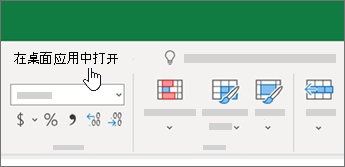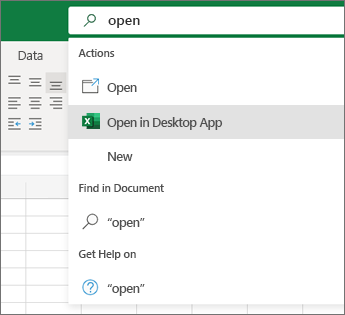在 Excel 网页版中工作
命名文件
创建工作簿时,Excel 网页版 自动为其命名。 更改名称:
-
选择名称。
-
键入有意义的名称,然后按“Enter”。
在 Excel 网页版 中执行的所有操作 - 命名文件、输入数据 - 都会自动保存到 OneDrive。
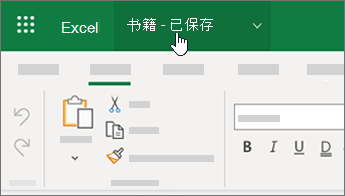
执行工作
命名文件后,可输入数据,并创建表格、图表和公式。 选择顶部的选项卡以查找所需功能。
若要折叠功能区并释放一些空间,请选择最右侧的向下箭头 。

需要完整的 Excel 功能集吗?
通过以下两种方法之一,在 Excel 桌面应用中打开文件,具体取决于你在工作簿中看到的内容:
-
选择工作簿顶部的“在桌面应用中打开”。 如果未看到“在桌面应用中打开”,工作簿顶部应该有搜索栏。 在搜索栏中,键入“打开”,然后选择“在桌面应用中打开”。
Excel 应用随即启动并打开该文件。 继续工作并保存。
当在桌面应用中保存更改时,它们会保存到 OneDrive - 无需“另存为”并重新上传文件。